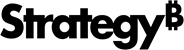Strategy ONE
MicroStrategy Command Manager
MicroStrategy Command Manager permite automatizar el mantenimiento y otras tareas administrativas utilizando comandos sencillos basados en texto. Estos comandos pueden compilarse en archivos de script y ejecutarse desde una interfaz gráfica o desde la línea de comandos. Los archivos de script pueden planificarse utilizando herramientas del sistema operativo o integrarse en aplicaciones de gestión de sistemas de otros proveedores para automatizar tareas de mantenimiento repetitivas.
Command Manager permite minimizar los costes administrativos mediante la automatización de tareas de gestión importantes que requieren mucho tiempo, como la administración de usuarios y seguridad, la limpieza de cachés y la finalización de tareas. Command Manager incluye más de 200 comandos para automatizar tareas administrativas. Command Manager permite integrar la administración de MicroStrategy en cualquier sistema de gestión de software.
Otras tareas que puede llevar a cabo con Command Manager:
- Administración de usuarios: Agregar, eliminar o modificar usuarios o grupos de usuarios; crear listas de perfiles de usuarios.
- Seguridad: Conceder o denegar privilegios de usuario; crear filtros de seguridad y aplicarlos a usuarios o grupos; cambiar roles de seguridad y perfiles de usuario; asignar o denegar permisos sobre ACL, desconectar usuarios o deshabilitar sus cuentas.
- Administración de servidores: Iniciar, detener o reiniciar Intelligence Server; configurar las opciones de Intelligence Server; agrupar en clústeres los equipos de Intelligence Server; cambiar los ID de usuario y las conexiones con las bases de datos; desconectar sesiones activas en un servidor o proyecto.
- Administración de bases de datos: Crear, modificar y eliminar conexiones, asignaciones de conexión, datos de inicio de sesión e instancias de base de datos.
- Administración de proyectos: Generar listas de trabajos o detenerlos; cambiar el modo de un proyecto (inactivo, reanudar); finalizar y eliminar cachés; cambiar las definiciones de indicadores o filtros; administrar hechos y atributos; gestionar carpetas; actualizar el esquema del proyecto; administrar accesos directos; gestionar propiedades ocultas; crear tablas y actualizar tablas de catálogos de almacenes.
- Planificación: Activar un evento para ejecutar informes planificados.
- Administración de Narrowcast Server: Iniciar y detener un Narrowcast Server; iniciar, detener y planificar los servicios de Narrowcast Server; agregar, modificar y eliminar usuarios de libros de suscripción; definir y eliminar la autenticación de los usuarios.
Si desea obtener más información acerca de Command Manager, consulte:
- System Administration Help: Instrucciones sobre cómo crear y ejecutar estos scripts para automatizar distintas tareas administrativas y de desarrollo de aplicaciones.
- System Administration Guide: Una lista de los comandos disponibles para Command Manager Runtime, una versión ligera de Command Manager que se incluye con aplicaciones OEM.
- Command Manager Help: Para acceder a la ayuda en línea, pulse F1 en Command Manager.
Requisitos del sistema
Para conocer todos los sistemas certificados, consulte la sección Certificaciones de plataforma.
Compatibilidad e interoperabilidad
- Command Manager puede conectarse a Intelligence Server (repositorio de metadatos) directamente mediante scripts o mediante un origen de proyecto. MicroStrategy Developer y MicroStrategy Command Manager se pueden instalar en el mismo equipo, o en equipos diferentes.
- Los administradores ya no necesitan instalar Narrowcast Server en el equipo en el que está instalado Command Manager para poder administrar un sistema de Narrowcast Server.
Para ver las especificaciones completas de compatibilidad e interoperabilidad de la plataforma de MicroStrategy, consulte Compatibilidad e interoperabilidad.
Requisitos de hardware
| Sistema operativo | Procesador | RAM | Espacio en disco |
|---|---|---|---|
| Windows | 64 bits | 4 GB (mínimo) | 0,5 GB |
| Linux | 64 bits | 4 GB (mínimo) | 3 GB |
Instalación de MicroStrategy Command Manager
Si desea conocer los pasos necesarios para instalar MicroStrategy Command Manager, consulte la Installation and Configuration Help.
Estructura de directorios
En la tabla siguiente se muestran las carpetas y los archivos de interés que se incluyen en la estructura de directorios por defecto en una instalación de Command Manager.
La carpeta por defecto es:
C:\Program Files (x86)\MicroStrategy\Product Namecuando se instala en un entorno Windows de 64 bits./opt/MicroStrategy/Product Name, o$HOME/MicroStrategy/install/Product Namesi no tiene acceso de escritura a /opt/ MicroStrategy, cuando está instalado en entornos UNIX o Linux.
Si realiza la instalación en un sistema con una versión anterior instalada, el directorio sigue siendo el mismo.
| Directorio | Contenido |
|---|---|
| \MicroStrategy\Command Manager | Directorio raíz de MicroStrategy Command Manager |
Actualización de MicroStrategy Command Manager
Para aprovechar las funciones más recientes disponibles en esta versión de MicroStrategy Command Manager, un administrador debe actualizar el sistema MicroStrategy, incluidos Command Manager e Intelligence Server:
- Los productos de MicroStrategy 10.4.x y 2019 y versiones posteriores se pueden actualizar directamente a MicroStrategy ONE.
Antes de llevar a cabo la actualización, consulte la Upgrade Help para obtener información importante sobre la preparación previa a la actualización, en qué orden se deben actualizar los productos y las tareas que hay que realizar después de actualizar.
Desinstalación de MicroStrategy Command Manager
Si necesita instrucciones para desinstalar MicroStrategy Command Manager, consulte el capítulo sobre cómo agregar o quitar componentes de MicroStrategy de la Installation and Configuration Help.
Problemas resueltos
Para consultar la lista de todos los problemas resueltos en esta versión de MicroStrategy, consulte Defectos solucionados y mejoras.
Notas importantes
- Puede evitar la ambigüedad en filtros, indicadores, filtros de seguridad, hechos y expresiones de atributo haciendo referencia a la ubicación del objeto en la expresión. Se crea una ambigüedad al tener dos o más objetos con el mismo nombre en carpetas diferentes, lo que provoca que el analizador no sepa cuál referenciar. Este problema se puede solucionar como en el siguiente ejemplo:
Create Filter "test" in folder "\" expression "[\schema objects\attributes\day]@ID=1"De este modo se evita la ambigüedad si hay otro atributo “day” en otra ubicación del proyecto. Además, esta solución es más efectiva que cambiar el nombre de los objetos duplicados.
- Las cachés de informes ya no caducan automáticamente. En su lugar, puede invalidarlas.
- Los comandos Alter Cache utilizan megabytes en lugar de kilobytes como unidad por defecto.